Excel表格的使用技巧
- 格式:doc
- 大小:135.50 KB
- 文档页数:23

excel表格使用方法
1.快速录入内容:
1.利用下拉菜单快速选择并录入内容。
2.使用快捷键快速录入序号,例如输入1、2后选择下拉。
3.快速录入相同内容,只需在一个单元格中输入内容,然后拖动填充柄到其他单元格。
2.数据转换与计算:
1.将文本数字快速转换成数值,便于进行自动求和等计算。
2.使用快捷键进行多列求和。
3.筛选与选定:
1.将带颜色的项目快速筛选出来。
2.使用Shift+F8快速选定非连续单元格。
3.使用Ctrl+Shift+方向键快速选定数据。
4.使用Alt+=进行多列快速求和。
4.格式与公式应用:
1.双击格式刷按钮,可多次使用格式刷。
2.双击应用公式到该列,实现公式的快速填充。
5.工作表操作:
1.使用右键快速选定全部工作表。
2.设置在输入时自动链接多个工作表,并在输入完毕后使用Ctrl键解除链接。
6.显示与编辑:
1.在单元格中显示公式,便于编辑和修改。
2.使用F5键快速选取特定区域,或者利用Ctrl+Backspace 回到前一个单元格。
7.其他技巧:
1.使用Ctrl+*选定整个表格或根据选定单元格向四周辐射所涉及的有数据单元格的最大区域。
2.在Windows控制面板中设置区域和数字属性,确保Excel正常使用。

Excel使用技巧大全1. 快速选择整列或整行:按下Ctrl+Space在选择整列,按下Shift+Space在选择整行。
2.按行或按列隐藏/显示数据:选择要隐藏/显示的行或列,右键菜单选择"隐藏"或"显示"。
3. 快速移动到表格中的最后一行或最后一列:按下Ctrl+向下箭头键移动到最后一行,按下Ctrl+向右箭头键移动到最后一列。
4.锁定其中一行或其中一列:选择要锁定的行或列,点击"视图"选项卡中的"冻结窗格"。
这样就可以在浏览大型表格时保持标题行或第一列始终可见。
5.使用条件格式化高亮显示数据:选择要设置条件格式化的单元格范围,点击"开始"选项卡中的"条件格式化",选择适当的格式。
6.使用筛选功能:点击"数据"选项卡中的"筛选",可以按照特定条件对数据进行筛选,只显示符合条件的数据。
7.使用数据透视表进行数据分析:选择要分析的数据范围,点击"插入"选项卡中的"数据透视表",选择要分析的字段和数据统计方式。
8. 使用函数进行复杂计算:Excel提供了很多函数,如SUM、AVERAGE、IF、VLOOKUP等。
选择要计算的单元格,输入函数并按下回车键即可得到结果。
9.使用绝对引用提高公式的灵活性:在公式中使用$符号可以固定其中一行或其中一列,避免复制公式时引用错误。
10.使用图表进行数据可视化:选择要创建图表的数据范围,点击"插入"选项卡中的"图表",选择适当的图表类型。
11.使用宏进行自动化操作:点击"开发人员"选项卡中的"宏",录制需要自动化的操作,然后可以通过点击宏来执行这些操作。
12.数据有效性:使用数据有效性功能可以限制输入数据的范围和格式,避免输入错误。
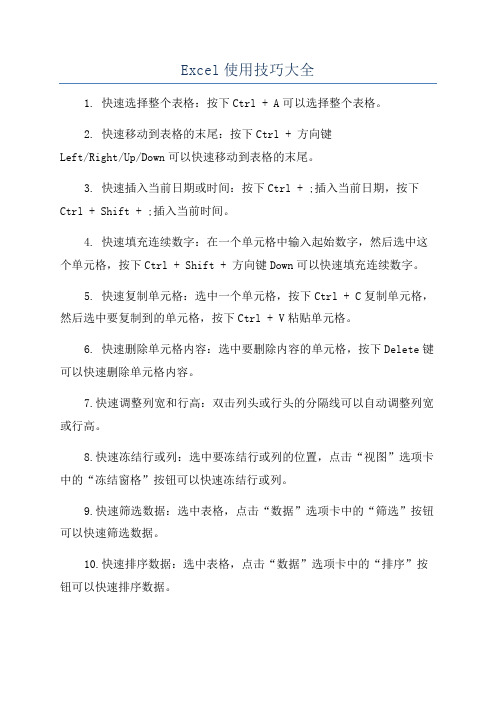
Excel使用技巧大全1. 快速选择整个表格:按下Ctrl + A可以选择整个表格。
2. 快速移动到表格的末尾:按下Ctrl + 方向键Left/Right/Up/Down可以快速移动到表格的末尾。
3. 快速插入当前日期或时间:按下Ctrl + ;插入当前日期,按下Ctrl + Shift + ;插入当前时间。
4. 快速填充连续数字:在一个单元格中输入起始数字,然后选中这个单元格,按下Ctrl + Shift + 方向键Down可以快速填充连续数字。
5. 快速复制单元格:选中一个单元格,按下Ctrl + C复制单元格,然后选中要复制到的单元格,按下Ctrl + V粘贴单元格。
6. 快速删除单元格内容:选中要删除内容的单元格,按下Delete键可以快速删除单元格内容。
7.快速调整列宽和行高:双击列头或行头的分隔线可以自动调整列宽或行高。
8.快速冻结行或列:选中要冻结行或列的位置,点击“视图”选项卡中的“冻结窗格”按钮可以快速冻结行或列。
9.快速筛选数据:选中表格,点击“数据”选项卡中的“筛选”按钮可以快速筛选数据。
10.快速排序数据:选中表格,点击“数据”选项卡中的“排序”按钮可以快速排序数据。
11.快速计算平均值、总和等统计数据:选中要计算的数据范围,查看状态栏中的求和和平均值等统计数据。
12.快速进行数据透视表分析:选中数据,点击“插入”选项卡中的“数据透视表”按钮可以快速创建数据透视表。
13.快速绘制图表:选中数据,点击“插入”选项卡中的图表按钮可以快速绘制图表。
14.快速绘制函数:选中要插入函数的单元格,点击函数按钮可以快速选择需要的函数并输入参数。
15.快速复制公式:选中公式单元格,双击填充柄可以快速复制公式到相邻单元格。
16. 快速格式化数字:选中单元格,使用快捷键Ctrl + Shift + 1可以快速格式化数字。
17. 快速修改单元格格式:选中单元格,使用快捷键Ctrl + 1可以快速修改单元格格式。

Excel使用技巧大全超全Excel 作为一款功能强大的电子表格软件,在数据处理、分析和展示方面发挥着重要作用。
无论是在工作中还是日常生活中,掌握一些实用的 Excel 使用技巧都能大大提高效率。
下面就为大家详细介绍一些超全的 Excel 使用技巧。
一、数据输入与编辑技巧1、快速输入相同数据如果需要在多个单元格中输入相同的数据,选中这些单元格,然后在编辑栏中输入数据,最后按下 Ctrl + Enter 组合键,即可快速填充相同数据。
2、自动换行与缩小字体填充当单元格中的文本内容较长时,可以设置自动换行。
选中单元格,在“开始”选项卡中点击“自动换行”按钮。
如果想让单元格中的内容全部显示,又不改变单元格的列宽,可以选择“缩小字体填充”。
3、数据有效性通过“数据”选项卡中的“数据有效性”功能,可以限制单元格输入的数据类型、范围等,例如设置只能输入整数、日期或者在下拉列表中选择特定的值,有效避免输入错误。
4、批量修改数据如果需要对多个单元格中的数据进行统一修改,可以使用“查找和替换”功能。
按下 Ctrl + H 组合键,输入查找内容和替换内容,点击“全部替换”即可。
二、格式设置技巧1、自定义数字格式可以根据需要自定义数字格式,例如将数字显示为货币格式、百分比格式、千分位分隔符等。
选中单元格,在“开始”选项卡中点击“数字”组右下角的小箭头,在弹出的对话框中选择“自定义”,然后输入相应的格式代码。
2、条件格式通过条件格式,可以根据设定的条件对单元格进行自动格式设置,例如突出显示大于某个值的数据、标记重复值、数据条显示等。
在“开始”选项卡中点击“条件格式”按钮进行设置。
3、套用表格格式选中数据区域,在“开始”选项卡中点击“套用表格格式”,可以快速为数据区域应用美观的格式,并且方便进行筛选、排序等操作。
4、保护工作表与单元格如果不想让他人随意修改工作表中的某些数据,可以对工作表或单元格进行保护。
在“审阅”选项卡中点击“保护工作表”或“保护单元格”进行设置。
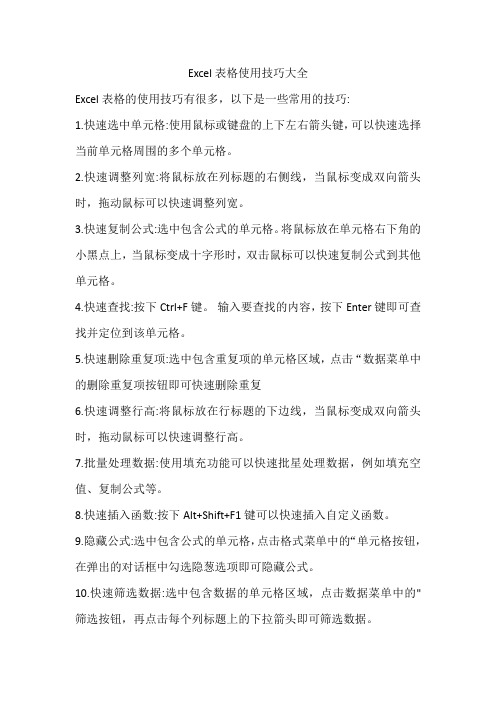
Excel表格使用技巧大全
Excel表格的使用技巧有很多,以下是一些常用的技巧:
1.快速选中单元格:使用鼠标或键盘的上下左右箭头键,可以快速选择当前单元格周围的多个单元格。
2.快速调整列宽:将鼠标放在列标题的右侧线,当鼠标变成双向箭头时,拖动鼠标可以快速调整列宽。
3.快速复制公式:选中包含公式的单元格。
将鼠标放在单元格右下角的小黑点上,当鼠标变成十字形时,双击鼠标可以快速复制公式到其他单元格。
4.快速查找:按下Ctrl+F键。
输入要查找的内容,按下Enter键即可查找并定位到该单元格。
5.快速删除重复项:选中包含重复项的单元格区域,点击“数据菜单中的删除重复项按钮即可快速删除重复
6.快速调整行高:将鼠标放在行标题的下边线,当鼠标变成双向箭头时,拖动鼠标可以快速调整行高。
7.批量处理数据:使用填充功能可以快速批星处理数据,例如填充空值、复制公式等。
8.快速插入函数:按下Alt+Shift+F1键可以快速插入自定义函数。
9.隐藏公式:选中包含公式的单元格,点击格式菜单中的“单元格按钮,在弹出的对话框中勾选隐葱选项即可隐藏公式。
10.快速筛选数据:选中包含数据的单元格区域,点击数据菜单中的"筛选按钮,再点击每个列标题上的下拉箭头即可筛选数据。
以上是一些常用的ExceI表格使用技巧,希望能对您有所帮助。
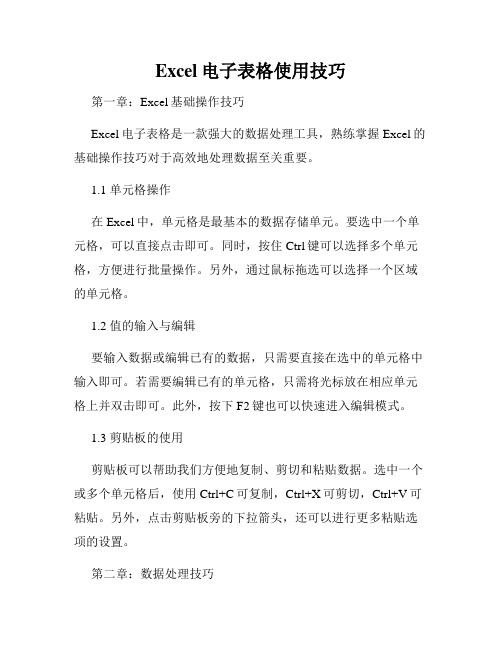
Excel电子表格使用技巧第一章:Excel基础操作技巧Excel电子表格是一款强大的数据处理工具,熟练掌握Excel的基础操作技巧对于高效地处理数据至关重要。
1.1 单元格操作在Excel中,单元格是最基本的数据存储单元。
要选中一个单元格,可以直接点击即可。
同时,按住Ctrl键可以选择多个单元格,方便进行批量操作。
另外,通过鼠标拖选可以选择一个区域的单元格。
1.2 值的输入与编辑要输入数据或编辑已有的数据,只需要直接在选中的单元格中输入即可。
若需要编辑已有的单元格,只需将光标放在相应单元格上并双击即可。
此外,按下F2键也可以快速进入编辑模式。
1.3 剪贴板的使用剪贴板可以帮助我们方便地复制、剪切和粘贴数据。
选中一个或多个单元格后,使用Ctrl+C可复制,Ctrl+X可剪切,Ctrl+V可粘贴。
另外,点击剪贴板旁的下拉箭头,还可以进行更多粘贴选项的设置。
第二章:数据处理技巧Excel有很多强大的数据处理函数和工具,掌握相关技巧可以方便地对数据进行统计、筛选和排序。
2.1 数据排序要对数据进行排序,首先选中要排序的数据区域,然后点击“数据”标签页中的“排序”按钮。
在弹出的对话框中,选择要排序的字段、排序方式和排序顺序,点击确认即可完成排序。
2.2 数据筛选通过数据筛选,我们可以根据某些条件快速地筛选出符合要求的数据。
选中数据区域后,点击“数据”标签页中的“筛选”按钮,然后在列标题的下拉菜单中选择所需条件,即可实现数据的筛选。
2.3 数据统计Excel提供了多种常用的数据统计函数和工具,如求和、平均值、最大值、最小值等。
这些函数可以方便地对大量数据进行统计分析。
在选中的单元格中输入函数名称,然后按下“=”键,再输入相应的参数,最后按下回车键即可得到计算结果。
第三章:图表制作技巧图表是Excel中展示数据的重要方式,通过合适的图表可以更直观地呈现数据的关系和趋势。
3.1 创建图表要创建图表,首先需要选中要作图的数据区域。
23个Excel技巧1.快速联接空白单元格:Ctrl + 空格:复制完后除了最后一个单元格,每一列令光标停留在单元格中,按Ctrl+空格,能够选取整列单元格,以实现快速联接空白单元格。
2.固定单元格:使用Ctrl+F4键固定单元格。
Ctrl +F4可以用来改变可编辑区域,也就是把现在焦点处的单元格设为固定单元格,在数据量大的工作表中特别有用。
3.快速联查范围:Ctrl + Shift + 8:这个快捷键可以快速选择联查范围。
4.使用Shift + f11快速插入行:Ctrl + Alt + Shift + F11:这个快捷键可以在当前工作表中快速地插入新的行,不需要一行行的复制黏贴操作。
5.使用Ctrl +Shift + 左右方向键快速改变列宽/行高:Ctrl + Shift + 左右方向键:可以快速改变选中单元格的列宽/行高,操作方式是先选中要改变的单元格,然后按住Ctrl +Shift + 左右方向键,适当的微调即可。
6.快速清空工作表:Ctrl +Shift +f8:按住Ctrl +Shift +f8,确定清空当前工作表,并清空其他可能存在的个性化设置,使工作表重回初始状态,搭建不一样的原始环境。
7.快速进入公式编辑模式:Ctrl +~跟Ctrl +a可以一键快速进入公式编辑模式,Ctrl+~用于固定所有单元格,并使其以公式编辑模式开始公式的输入,Ctrl +A用于固定全部单元格,并使其显示公式的结果。
8.快速取得公式结果:Ctrl +':按住Ctrl +'可以让Excel自动把公式的结果显示出来,而不用一个个单元格复制贴上来的劳动。
9.快速复制格式:Ctrl +D或者Ctrl+R:当你在Excel中有一位现成的格式,然后表格中有大量的单元格需要采用这一格式时,只要把那一格格式选中,按住Ctrl+C,然后再按住Ctrl+D或者Ctrl+R,就可以把这种格式复制到你选中的所有单元格中去。
&Excel 使用技巧集锦——163种技巧一、基本方法71.快速选中全部工作表72.快速启动E XCEL73.快速删除选定区域数据 74.给单元格重新命名75.在E XCEL中选择整个单元格范围7—6.快速移动/复制单元格87.快速修改单元格式次序 88.彻底清除单元格内容89.选择单元格810.为工作表命名911.一次性打开多个工作簿 912.快速切换工作簿913.选定超级链接文本(微软O FFICE技巧大赛获奖作品)10]14.快速查找1015.修改默认文件保存路径 1016.指定打开的文件夹1017.在多个E XCEL工作簿间快速切换1018.快速获取帮助1119.创建帮助文件的快捷方式1120.双击单元格某边移动选定单元格1121.双击单元格某边选取单元格区域11\22.快速选定不连续单元格 1123.根据条件选择单元格1124.复制或移动单元格1225.完全删除E XCEL中的单元格1226.快速删除空行1227.回车键的粘贴功能1228.快速关闭多个文件1229.选定多个工作表12]30.对多个工作表快速编辑 1331.移动和复制工作表1332.工作表的删除1333.快速选择单元格1334.快速选定E XCEL区域(微软O FFICE技巧大赛获奖作品)1335.备份工件簿1436.自动打开工作簿1437.快速浏览长工作簿14?38.快速删除工作表中的空行1439.绘制斜线表头1440.绘制斜线单元格1541.每次选定同一单元格1542.快速查找工作簿1543.禁止复制隐藏行或列中的数据1544.制作个性单元格16二、数据输入和编辑技巧16¥1.在一个单元格内输入多个值 162.增加工作簿的页数163.奇特的F4键164.将格式化文本导入E XCEL165.快速换行176.巧变文本为数字177.在单元格中输入0值178.将数字设为文本格式18`9.快速进行单元格之间的切换(微软O FFICE技巧大赛获奖作品)1810.在同一单元格内连续输入多个测试值1811.输入数字、文字、日期或时间1812.快速输入欧元符号1913.将单元格区域从公式转换成数值1914.快速输入有序文本1915.输入有规律数字1916.巧妙输入常用数据19>17.快速输入特殊符号2018.快速输入相同文本2019.快速给数字加上单位2020.巧妙输入位数较多的数字2121.将WPS/W ORD表格转换为E XCEL工作表2122.取消单元格链接2123.快速输入拼音2124.插入“√”21(25.按小数点对齐2226.对不同类型的单元格定义不同的输入法2227.在E XCEL中快速插入W ORD表格2228.设置单元格字体2229.在一个单元格中显示多行文字2330.将网页上的数据引入到E XCEL表格2331.取消超级链接2332.编辑单元格内容23|33.设置单元格边框2334.设置单元格文本对齐方式2435.输入公式2436.输入人名时使用“分散对齐”(微软O FFICE技巧大赛获奖作品)2437.隐藏单元格中的所有值(微软O FFICE技巧大赛获奖作品)2438.恢复隐藏列2439.快速隐藏/显示选中单元格所在行和列(微软O FFICE技巧大赛获奖作品)2440.彻底隐藏单元格25?41.用下拉列表快速输入数据2542.快速输入自定义短语2543.设置单元格背景色2544.快速在多个单元格中输入相同公式2645.同时在多个单元格中输入相同内容2646.快速输入日期和时间2647.将复制的单元格安全地插入到现有单元格之间2648.在E XCEL中不丢掉列标题的显示26~49.查看与日期等效的序列数的值2750.快速复制单元格内容2751.使用自定义序列排序(微软O FFICE技巧大赛获奖作品)2752.快速格式化E XCEL单元格2753.固定显示某列2754.在E XCEL中快速编辑单元格2755.使用自动填充快速复制公式和格式2856.为单元格添加批注28【57.数据自动输入2858.在E XCEL中快速计算一个人的年龄2859.快速修改单元格次序2960.将网页上的数据引入到E XCEL表格中29三、图形和图表编辑技巧291.在网上发布E XCEL生成的图形292.创建图表连接符303.将E XCEL单元格转换成图片形式插入到W ORD中30 ;4.将W ORD内容以图片形式插入到E XCEL表格中305.将W ORD中的内容作为图片链接插入E XCEL表格中306.在独立的窗口中处理内嵌式图表317.在图表中显示隐藏数据 318.在图表中增加文本框319.建立文本与图表文本框的链接3110.给图表增加新数据系列 3111.快速修改图表元素的格式32·12.创建复合图表3213.对度量不同的数据系列使用不同坐标轴3214.将自己满意的图表设置为自定义图表类型3215.复制自定义图表类型3316.旋转三维图表3317.拖动图表数据点改变工作表中的数值3318.把图片合并进你的图表 3319.用图形美化工作表34。
Excel表格的50个常用技巧一、创建表格1.打开Excel,点击“插入”选项卡,选择“表格”功能,可以根据数据特点智能识别表格。
2.若已有一组数据,想要快速创建表格,可以选中数据,点击“插入”选项卡中的“表格”,即可将普通表格转换为Excel表格。
二、调整列宽和行高3.选中需要调整的列或行,拖动边界可以调整列宽或行高。
4.在“开始”选项卡中,点击“行和列”进行精确调整。
三、添加和删除行列5.右键点击行号或列标,选择“插入”可以添加行或列。
6.右键点击行号或列标,选择“删除”可以删除行或列。
四、合并单元格7.选中需要合并的单元格,在“开始”选项卡中点击“合并后居中”按钮。
8.需要取消合并时,选中合并的单元格,点击“合并后居中”按钮即可取消。
五、自动填充数据9.在需要填充的起始单元格输入数据,如1。
10.拖动该单元格右下角的小点至需要填充的区域,即可实现自动填充。
六、插入和删除单元格11.右键点击单元格,选择“插入”可以插入单元格。
12.右键点击单元格,选择“删除”可以删除单元格。
七、格式化单元格13.选中需要格式化的单元格,在“开始”选项卡中选择合适的格式,如字体、对齐方式、边框等。
八、设置单元格边框14.选中需要添加边框的单元格或列/行,在“开始”选项卡中设置边框线条样式和颜色。
九、数据排序15.选中需要排序的数据区域,在“数据”选项卡中选择“排序”,根据需求设置排序条件。
十、数据筛选16.选中需要筛选的数据区域,在“数据”选项卡中选择“筛选”,根据需求设置筛选条件。
17.使用公式计算数据:Excel提供了丰富的公式函数,如SUM、AVERAGE、MAX、MIN等,可以帮助用户快速计算数据。
18.使用函数计算数据:除了公式,Excel还提供了大量的函数,如IF、COUNTIF、LOOKUP等,可以根据需求进行复杂的数据处理。
19.创建图表:Excel提供了多种图表类型,如柱状图、折线图、饼图等,可以方便地将数据可视化。
1. 使用快捷键:Excel中有很多常用的快捷键,比如Ctrl+C复制、Ctrl+V粘贴、Ctrl+S保存等,可以大大提高工作效率。
2. 自动填充:当需要创建一系列有规律的数据时,可以使用Excel的自动填充功能,只需输入第一个数据,然后用鼠标拖动即可完成整个序列。
3. 冻结窗格:当表格很大时,在滚动时可能需要一直看到表头或行头,可以使用Excel的冻结窗格功能,将表头或行头锁定在窗口顶部或左侧。
4. 排序和过滤:Excel中可以对数据进行排序和筛选,方便查找和处理数据。
可以对单列或多列数据进行排序,也可以使用筛选功能按照自定义条件进行筛选。
5. 数据透视表:使用数据透视表可以将大量数据按照不同维度进行分类,比如按产品、地区、时间等进行汇总统计,方便进行数据分析。
6. 使用公式和函数:Excel中有很多内置公式和函数,比如求和、平均数、最大值、最小值等,可以方便地进行数据计算和分析。
7. 图表制作:Excel中可以制作各种图表,比如折线图、柱状图、饼图等,方便进行数据可视化展示,也可以对数据进行进一步分析。
8. 条件格式:通过设置条件格式可以将数据根据一定规则进行高亮或颜色填充,方便进行快速视觉分析。
9. 数据验证:使用数据验证可以限制单元格输入的数据类型、取值范围和长度,避免输入错误数据。
10. Excel插件:Excel可以安装各种插件扩展功能,比如Kutools、
ASAP Utilities等,可以提升Excel的部分功能效率,提高数据处理效率。
Excel表格的使用技巧(1)分数的输入如果直接输入“1/5”,系统会将其变为“1月5日”,解决办法是:先输入“0”,然后输入空(2)序列“001”的输入如果直接输入“001”,系统会自动判断001为数据1,解决办法是:首先输入“'”(西文单(3)日期的输入如果要输入“4月5日”,直接输入“4/5”,再敲回车就行了。
如果要输入当前日期,按一(4)填充条纹如果想在工作簿中加入漂亮的横条纹,可以利用对齐方式中的填充功能。
先在一单元格然后单击此单元格,向右拖动鼠标,选中横向若干单元格,单击“格式”菜单,选中“单元格格式”菜单中,选择“对齐”选项卡,在水平对齐下拉列表中选择“填充”,单击“确定”按图1(5)多张工作表中输入相同的内容几个工作表中同一位置填入同一数据时,可以选中一张工作表,然后按住Ctrl键,再单Sheet2......来直接选择需要输入相同内容的多个工作表,接着在其中的任意一个工作表此时这些数据会自动出现在选中的其它工作表之中。
输入完毕之后,再次按下键盘上的键单击所选择的多个工作表,解除这些工作表的联系,否则在一张表单中输入的数据会作表内。
(6)不连续单元格填充同一数据选中一个单元格,按住Ctrl键,用鼠标单击其他单元格,就将这些单元格全部都选中了然后按住Ctrl键,同时敲一下回车,在所有选中的单元格中都出现了这一数据。
(7)在单元格中显示公式如果工作表中的数据多数是由公式生成的,想要快速知道每个单元格中的公式形式,以用鼠标左键单击“工具”菜单,选取“选项”命令,出现“选项”对话框,单击“视图”选项卡,的“公式”项有效,单击“确定”按钮(如图2)。
这时每个单元格中的分工就显示出来了。
果的显示,就再设置“窗口选项”栏下的“公式”项失效即可。
图2(8)利用Ctrl+*选取文本如果一个工作表中有很多数据表格时,可以通过选定表格中某个单元格,然后按下Ctr Ctrl+*选定的区域为:根据选定单元格向四周辐射所涉及到的有数据单元格的最大区域地选取数据表格,并能有效避免使用拖动鼠标方法选取较大单元格区域时屏幕的乱滚现(9)快速清除单元格的内容如果要删除内容的单元格中的内容和它的格式和批注,就不能简单地应用选定该单元格了。
要彻底清除单元格,可用以下方法:选定想要清除的单元格或单元格范围;单击“编辑部”命令,这些单元格就恢复了本来面目。
2、单元格内容的合并根据需要,有时想把B列与C列的内容进行合并,如果行数较少,可以直接用“剪切”和果有几万行,就不能这样办了。
解决办法是:在C行后插入一个空列(如果D列没有内容,就直接在D列操作),在D列的内容就是B、C两列的和了。
选中D1单元格,用鼠标指向单元格右下角的小方块按住鼠标拖动光标向下拖到要合并的结尾行处,就完成了B列和C列的合并。
这时先不要先要把D列的结果复制一下,再用“选择性粘贴”命令,将数据粘贴到一个空列上。
这时再下面是一个“&”实际应用的例子。
用AutoCAD绘图时,有人喜欢在EXCEL中存储坐标点参数。
存放数据格式为“x,y”的形式,首先在Excel中输入坐标值,将x坐标值放入A 然后利用“&”将A列和B列合并成C列,在C1中输入:=A1&","&B1,此时C1中的数用鼠标向下拖动C1单元格,完成对A列和B列的所有内容的合并(如图3-4)。
合并不同单元格的内容,还有一种方法是利用CONCATENATE函数,此函数的作用是将串中,具体操作为“=CONCATENATE(B1,C1)”。
比如,假设在某一河流生态调查工作包含“河鳟鱼”,B7包含总数45,那么:输入“=CONCATENATE("本次河流生态调查结为",B7,"条/公里。
")” 计算结果为:本次河流生态调查结果:河鳟鱼物种为45条/图3图43、条件显示我们知道,利用If函数,可以实现按照条件显示。
一个常用的例子,就是教师在统计学以下的分数时,能显示为“不及格”;输入60以上的分数时,显示为“及格"。
这样的效果便地实现。
假设成绩在A2单元格中,判断结果在A3单元格中。
那么在A3单元格中“不及格”,“及格”)同时,在IF函数中还可以嵌套IF函数或其它函数。
例如,如果输入:=if(A2<60,“不及格”,if(A2<=90,“及格”,“优秀"))就把成如果输入=if(A2<60,“差",if(A2<=70,“中”,if(A2<90,“良”,“优”)))就把成绩再比如,公式:=if(SUM(A1:A5>0,SUM(A1:A5),0)此式就利用了嵌套函的和大于0时,返回这个值,如果小于0,那么就返回0。
还有一点要提醒你注意:以IF与括号之间也不能有空格。
4、自定义格式Excel中预设了很多有用的数据格式,基本能够满足使用的要求,但对一些特殊的要求据或信息、设置显示条件等,就要使用自定义格式功能来完成。
Excel的自定义格式使格式,负数格式,零格式,文本格式,在这个通用模型中,包含三个数字段和一个文本数格式;小于零的数据使用负数格式;等于零的数据使用零格式;输入单元格的正文使以通过使用条件测试,添加描述文本和使用颜色来扩展自定义格式通用模型的应用。
(1)使用颜色要在自定义格式的某个段中设置颜色,只需在该段中增加用方括号括Excel识别的颜色名为:[黑色]、[红色]、[白色]、[蓝色]、[绿色]、[青色]和[洋红]。
Ex 的颜色,其中X是1至56之间的数字,代表56种颜色(如图5)。
图5(2)添加描述文本要在输入数字数据之后自动添加文本,使用自定义格式为:"文字数据之前自动添加文本,使用自定义格式为:@"文本内容"。
@符号的位置决定了对于添加文本的位置。
(3)创建条件格式可以使用六种逻辑符号来设计一个条件格式:>(大于)、>=(<=(小于等于)、=(等于)、<>(不等于),如果你觉得这些符号不好记,就干脆使由于自定义格式中最多只有3个数字段,Excel规定最多只能在前两个数字段中包括2试条件的数字使用相应段中指定的格式,其余数字使用第3段格式。
如果仅包含一个条情况来具体分析。
自定义格式的通用模型相当于下式:[>;0]正数格式;[<;0]负数格式;零格式;文本下面给出一个例子:选中一列,然后单击“格式”菜单中的“单元格”命令,在弹出的对话在“分类”列表中选择“自定义”,然后在“类型”文本框中输入“"正数:"($#,##0.00);"负数本:"@”,单击“确定”按钮,完成格式设置。
这时如果我们输入“12”,就会在单元格中显如果输入“-0.3”,就会在单元格中显示“负数:($0.30)”,如果输入“0”,就会在单元格本“this is a book”,就会在单元格中显示“文本:this is a book”。
如果改变自定义格式数:"($#,##0.00);[蓝色]"负数:"($ #,##0.00);[黄色]"零";"文本:"@”,那么正数、负数如果输入“[Blue];[Red];[Yellow];[Green]”,那么正数、负数、零和文本将分别显示上面图6再举一个例子,假设正在进行帐目的结算,想要用蓝色显示结余超过$50,000的帐目号中,其余的值用缺省颜色显示,可以创建如下的格式:“[蓝色][>50000] $#,##0.0色][<0]( $#,##0.00); $#,##0.00_)” 使用条件运算符也可以作为缩放数值的强有力的在单位生产几种产品,每个产品中只要几克某化合物,而一天生产几千个此产品,那么从克转为千克、吨,这时可以定义下面的格式:“[>999999]#,##0,,_m"吨"";[>999]##以看到,使用条件格式,千分符和均匀间隔指示符的组合,不用增加公式的数目就可以率。
另外,我们还可以运用自定义格式来达到隐藏输入数据的目的,比如格式";##;0的正数则不显示;格式“;;;”则隐藏所有的输入值。
自定义格式只改变数据的显示外也就是说不影响数据的计算。
灵活运用好自定义格式功能,将会给实际工作带来很大的5、绘制函数图象做教学工作的朋友们一定会遇到画函数曲线的问题吧!如果想快速准确地绘制一条函数的图表功能,它能使你画的曲线既标准又漂亮。
你一定会问,是不是很难学呀?其实这常简便,不信你就跟我试一试。
以绘制y=|lg(6+x^3)|的曲线为例,其方法如下:在某张空白的工作表中,先输入A1格输入"X=",表明这是自变量,再在A列的A2及以后的格内逐次从小到大输入自变时候,通常应用等差数列输入法,先输入前二个值,定出自变量中数与数之间的步长,元格,使这二项变成一个带黑色边框的矩形,再用鼠标指向这黑色矩形的右下角的小方后,按住鼠标拖动光标到适当的位置,就完成自变量的输入。
输入函数式:在B列的B1格输入函数式的一般书面表达形式,y=|lg(6+x^3)|;在(6+A2^3))”,B2格内马上得出了计算的结果。
这时,再选中B2格,让光标指向B标变成"+"时按住光标沿B列拖动到适当的位置即完成函数值的计算。
图7绘制曲线:点击工具栏上的“图表向导”按钮,选择“X,Y散点图”(如图7),然后在出选择“无数据点平滑线散点图”;此时可察看即将绘制的函数图像,发现并不是我们所要的按钮,选中“数据产生在列”项,给出数据区域,这时曲线就在我们面前了(如图8)。
图8需要注意:如何确定自变量的初始值,数据点之间的步长是多少,这是要根据函数的具使用者能力的检验。
如果想很快查到函数的极值或看出其发展趋势,给出的数据点也不根据需要任意给定。
从简单的三角函数到复杂的对数、指数函数,都可以用EXCEL画出曲线。
如果用得到,完成行列式、矩阵的各种计算,进行简单的积分运算,利用迭代求函数值(如x^2=x^值),等等,凡是涉及计算方面的事,找EXCEL来帮忙,它一定会给你一个满意的答案6、自定义函数虽然Excel中已有大量的内置函数,但有时可能还会碰到一些计算无函数可用的情况。
的数学公式计算产品购买者的折扣,如果有一个函数来计算岂不更方便?下面就说一下数。
自定义函数,也叫用户定义函数,是Excel最富有创意和吸引力的功能之一,下面我们建一个函数。
在下面的例子中,我们要给每个人的金额乘一个系数,如果是上班时的是加班时的工作餐,就打五折;如果是休息日来就餐,就打九折。
首先打开“工具”菜单,Basic编辑器”,进入Visual Basic编辑环境,在“工程-VBAobject”栏中的当前表上单击块”,在右边栏创建下面的函数rrr,代码如下:Function rrr(tatol, rr) If rr = "上班" Th rr = "加班" Then rrr = 0.5 * tatol ElseIf rr = "休息日" Then rrr = 0.9 * tatol End If En 图9这时关闭编辑器,只要我们在相应的列中输入rrr(F2,B2),那么打完折后的金额就算图107、矩阵计算Excel的强大计算功能,不但能够进行简单的四则运算,也可以进行数组、矩阵的计算(1)数组和矩阵的定义矩阵不是一个数,而是一个数组。